在我们使用电脑时,网络连接的稳定与否直接影响着工作效率和日常生活的便利。但当遇到网页无法正常打开,连不上网络的情况时,该如何操作以恢复正常的上网功能呢?本文将为你提供详细的故障排查步骤和设置指导,帮助你快速解决连接网络的问题。
一、检查网络连接基础设置
在遇到网页连不上网的问题时,首先应当确认的是网络连接的基础设置是否正确。
1.1检查物理连接
确保网线已经正确连接到路由器和电脑的网卡接口。
如果使用无线连接,检查无线网络开关是否打开,以及无线网络是否在服务范围内。
1.2网络故障诊断
在电脑的网络和共享中心中,执行“网络故障诊断”,它可能会自动检测并修复一些常见问题。
1.3检查IP地址配置
右击桌面右下角的网络图标,选择“打开网络和共享中心”,然后点击“更改适配器设置”。
右击你的网络连接,选择“属性”,确保IPv4或IPv6协议已经启用。
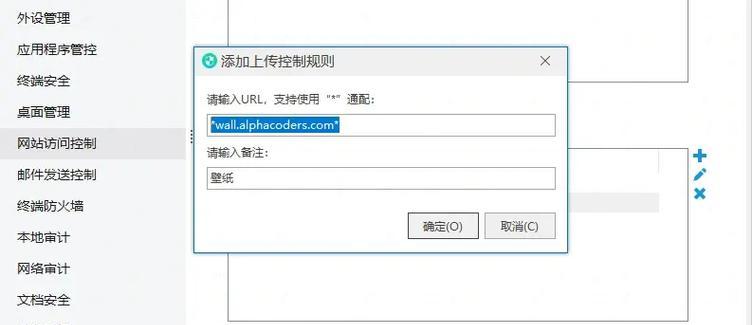
二、重新启动网络设备
在确认基础设置无误后,有时简单的重启设备可以解决临时的网络故障。
2.1重启路由器和调制解调器
断开路由器和调制解调器的电源,等待几分钟后再重新接通电源。
2.2重启电脑
完全关闭电脑,数分钟后重新启动。
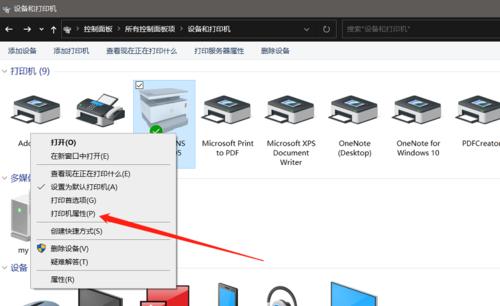
三、手动配置IP地址
有时自动获取IP地址可能会失败,这时我们可以尝试手动配置IP地址。
3.1手动设置IP地址
在“网络连接属性”中,选择“使用下面的IP地址”,然后输入适当的IP地址、子网掩码和默认网关。
对于DNS服务器地址,可以设置为当地运营商提供的DNS地址或者公共DNS如8.8.8.8(谷歌DNS)和1.1.1.1(CloudflareDNS)。
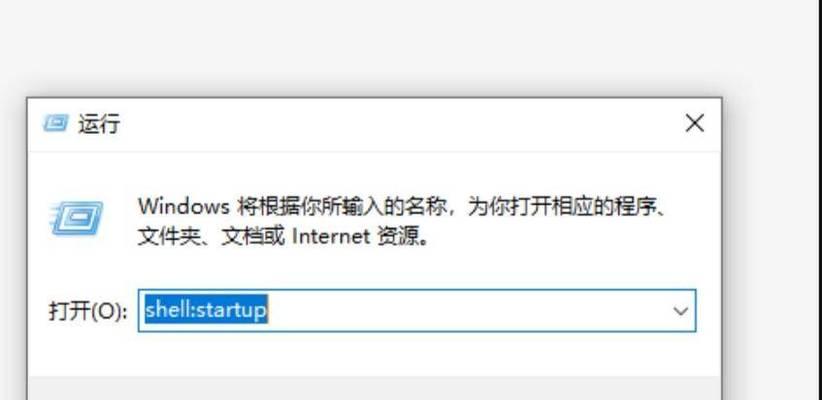
四、使用命令行进行网络诊断
对于对网络了解更多的用户,可以使用命令行工具进行更深入的网络诊断。
4.1执行ping测试
打开命令提示符,输入`ping`命令并后接网址或IP地址来测试网络连通性,例如`pingwww.baidu.com`。
4.2刷新DNS缓存
在命令提示符中输入`ipconfig/flushdns`命令来清除本地DNS缓存。
4.3诊断网络适配器
使用`netsh`命令行工具来配置和诊断网络设置,例如`netshintipreset`来重置TCP/IP堆栈。
五、检查防火墙和安全软件设置
有时候,防火墙或安全软件会阻止网络连接。
5.1检查Windows防火墙设置
打开控制面板中的Windows防火墙设置,确保网络通信没有被误拦截。
5.2临时禁用安全软件
如果有安全软件安装,尝试临时禁用它以判断是否是其阻止了网络连接。
六、更新网络驱动程序
过时的网络驱动程序可能会导致连接问题。
6.1检查驱动程序更新
访问电脑制造商网站下载并安装最新的网卡驱动程序。
七、
在遇到网页连不上网时,不必慌张,按照上述步骤逐一排查,大多数网络故障都能得到解决。如果问题依然存在,可能需要联系网络服务提供商或专业的IT支持人员来帮助诊断和修复。
现在你已经了解了当电脑无法上网时该如何设置和排查故障。希望本文能为你提供帮助,让你在面临网络问题时,能快速定位原因并解决问题,享受稳定的网络体验。
如有更多疑问或需要进一步的帮助,请参考官方文档或咨询专业技术支持。




